在PS输入文字不显示怎样解决
发布时间:2017-03-27 18:49
有的时候在PS里面给图中输入文字发现没有显示,这是因为什么呢?下面就让小编告诉你在PS输入文字不显示怎样解决的方法,一起学习吧。
在PS输入文字不显示解决的方法
首先打开photoshop软件,如下图所示,点击打开按钮以打开文档;

我们要输入文字,首先需要建立一个新的画布文件,如下图所示点击文件——新建;
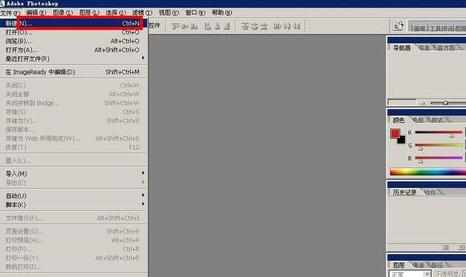
在弹出的对话框中,选择A4文件,建立一个A4纸张大小的画布文件;
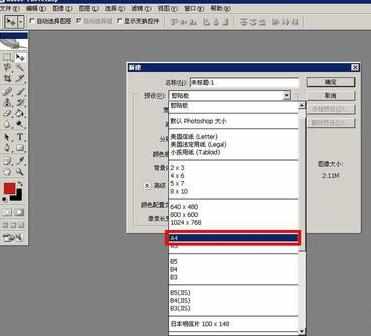
建立好画布之后,可以看到下图一个类似word的空白背景文件,我们选择左侧工具栏中的T字母工具,然后点击右下角箭头选择横排文字;
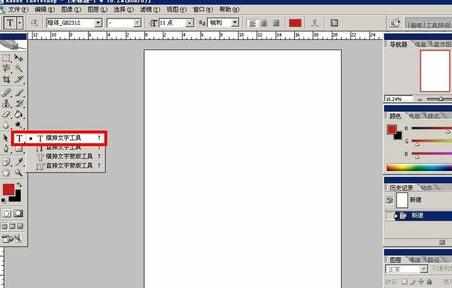
然后选择好之后,直接在右边空白部分单击,即可将鼠标变成闪动的光标的样子,就可以输入文字了;
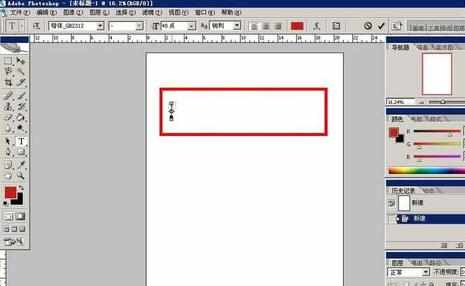
如下图所示我们直接输入文字,就可以直接在上面显示了;
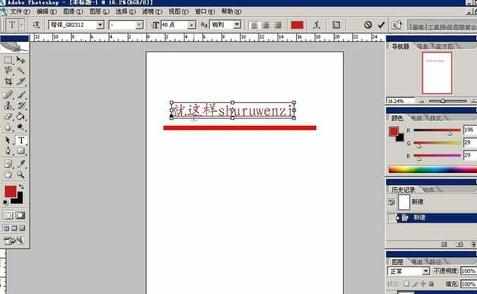

在PS输入文字不显示怎样解决的评论条评论